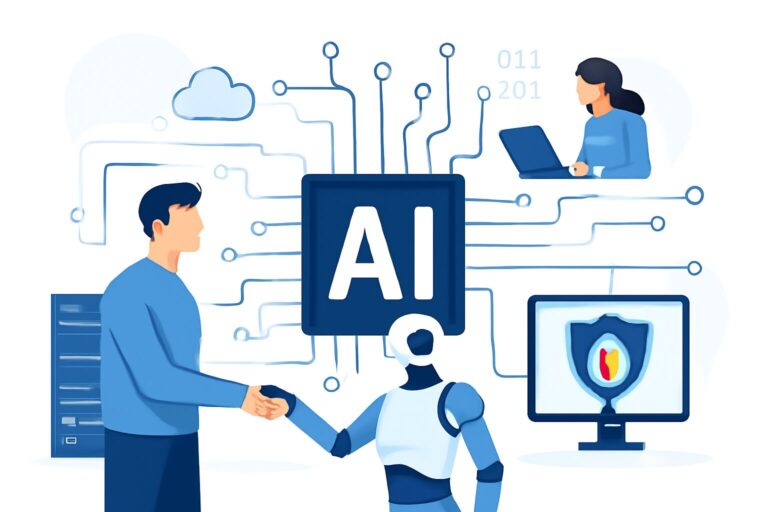您的 Teams 通话是否总是断断续续、滞后或意外掉线?📞💔 你并不孤单!许多用户面临 Microsoft Teams 语音质量问题,但好消息是 – 解决这些问题并不是火箭科学。让我们深入探讨实际步骤,以提升您的 Teams 音频体验,消除烦人的故障,并保持这些对话顺利进行。
## 为什么 Teams 语音质量会变差?
Teams 语音质量可能会受到网络问题、硬件限制、过时软件甚至配置错误设置的影响。常见的抱怨包括音频延迟、回声、机器人声音或突然掉落。如果您遇到困难,让我们一起排除故障!
## 1.检查您的互联网连接 💡
– **稳定的连接为王:** 如果可能,请使用有线以太网连接。Wi-Fi 可能不稳定,尤其是在拥挤的环境中。
– **带宽检查:** 视频流、下载或在线游戏会占用带宽。在通话期间暂停其他活动。
– **速度测试:** 使用 Speedtest.net 等工具确保上传/下载速度足够(最好超过 1 Mbps 的语音)。
## 2.升级您的硬件
– **优质耳机:** 投资购买带有降噪麦克风的 Teams 认证耳机。告别回声和背景噪音!
– **带内置麦克风的网络摄像头:** 如果您使用设备的默认麦克风和扬声器,请切换到外部麦克风以获得清晰的声音。
## 3.更新团队和系统软件 🔄
– **最新版本:** 定期检查 Teams 更新。过时的应用程序可能会导致故障。
– 驱动程序:确保您的音频驱动程序和作系统是最新的,以实现最佳兼容性。
## 4.优化 Teams 音频设置
– 设备设置:转到 Teams -> 设置 -> 设备,然后选择正确的麦克风和扬声器。
– **噪声抑制:对于嘈杂的环境,将其设置为“高”。
## 5.Teams 的网络设置
– **QoS (服务质量:** 要求您的 IT 部门优先考虑您网络上的 Teams 语音流量。
– **打开端口:** 确保防火墙未阻止 Teams 所需的端口。
## 6.常见问题疑难解答 🛠️
– **回声或反馈:** 不说话时,请降低扬声器音量或将麦克风静音。
– **机器人/失真的音频:** 切换到另一个网络,或断开连接并重新加入会议。
– **一致的丢包:** 靠近您的路由器,或从不同的位置进行测试。
## 7.获取 Pro 支持
如果您尝试了上述方法但问题仍然存在,则可能是时候寻求专业帮助了。我们的团队专门诊断和解决持续存在的 Teams 语音质量挑战 – 根据您的业务需求量身定制。
## 让您的 Teams 通话更上一层楼 🚀
不要只满足于低于标准的音频。实施这些提示以获得更好的体验,并浏览我们的网站以获取 Microsoft Teams 等的高级解决方案、咨询和持续支持。祝您通话愉快!🎧
—
**立即访问我们,了解我们如何增强您的 Teams 体验!
************
以上内容由我们的AI自动发部机器人提供